最近身の回りのガジェット類を整理する為にヤフオクやメルカリに出品する機会が多くなり、カメラを使用する場面が増えてきました。
レンズスタイルカメラのDSC-QX10が活躍する場面もたくさんありましたが、結局一番取り出すことが多いのはなんだかんだ取り回しの良いDSC-WX300です。
撮った写真はEyefi Mobiで転送
このDSC-WX300はWi-Fi機能がついているので撮った写真を記録メディアを抜き差しすることなく、そのままスマホなどへ転送することができます。
ただ自分の場合、その機能は全く使っていません。
それは無線LAN機能付きSDカードのEyefi Mobiを使っているからです。
写真のワイヤレス転送も専らEyefi Mobiにまかせっきり。
特にこだわりがあってそうしているというわけではなく、単に以前使っていたCASIOのEX-ZR400やEX-ZR15にWi-Fi機能がなかった為にEyefi Mobiを利用しており、なんとなく使い勝手が良かったのでそれ以降そのまま使い続けているだけです。
Eyefi Mobiはデジカメから直接パソコンへ写真を転送することもできますが、ほとんどそれは使わずスマホかタブレットに転送させています。
その後それをDropboxにアップしてパソコン等で共有するという使い方。
カメラの側にパソコンがあるよりスマホなどがある状況が多いので、そうしておいたほうが楽です。
転送先の端末をMemo Pad7に変更
今まで転送先の端末をNexus5かNexus7にしていたのですが、これをMeMO Pad 7に変更したというのが今回の話。
最近は持ち歩くモバイル端末はほぼMeMO Pad7のみになっています。
Nexus7は使わなくなったので処分しましたし、Nexus5は室内に置きっ放し。
NExus7からMeMO Pad7に変えた大きな理由は外部ストレージが使えるからでした。
Nexus7はmicroSDカードなどを挿せないので購入した状態からストレージの容量を増やすことができません。
しかしMemo Pad7はmicroSDカードを挿入することにより、ストレージの容量を拡張することができます。元々の容量は16GBしかありませんが今のところはこれに32GBのSDカードを挿して合わせて48GBで使用しています。
Eyefi Mobiなどを使って写真を転送する場合、そこそこ画質のいい写真となるとどうしても1枚あたりの容量が大きくなってしまいます。
これがどんどん転送されてくると当然タブレットの容量も圧迫。
そうなることを考えると容量の拡張ができるMeMO Pad7などは写真の転送先端末としてはなかなか使い勝手がいいわけです。
Android端末でEyefi Mobiを利用するには専用のアプリを使います。
ちなみにGooglePlayで「Eyefi」を検索すると2種類のアプリが出てきます。
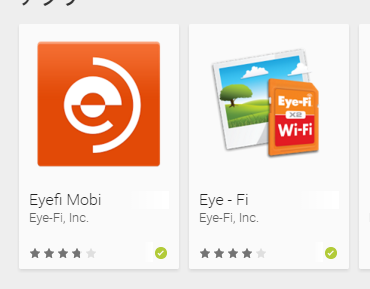
この2つのアプリは違いがいくつかありますが、とりあえず新しいほうのEyefi Mobiをインストールしておけば大丈夫です。
→Eyefi Mobi - Google Play の Android アプリ
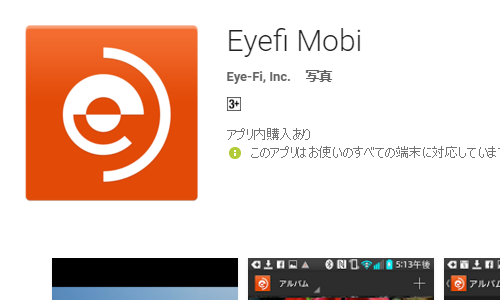
Eyefiで転送された写真がmicroSDカードに保存されるように設定変更
このアプリをインストールしてそのまま写真がMeMO Pad7に挿している外部SDカードに保存されてくれればいいのですが、ただインストールして使うだけではそうなってくれません。何もしなければ本体側のストレージに保存されてしまいます。
最初その転送されてきた写真をmicroSDカード側に保存する方法がわからず、若干困ったので、今回の記事はそのあたりのメモみたいなものです。
まず普通にEyefi Mobiアプリをインストール
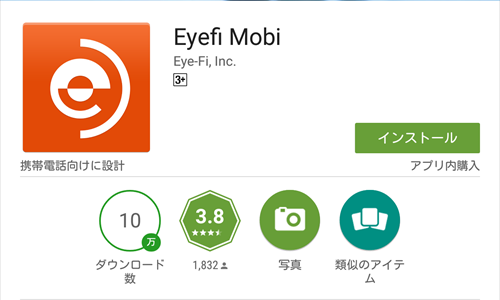
設定は通常通りしていきます。
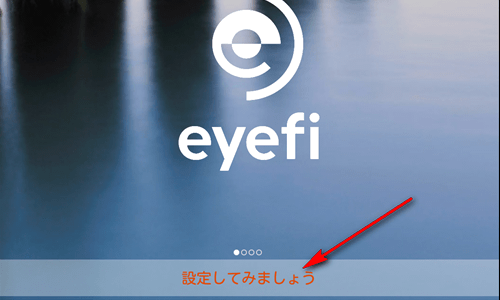
「Mobiカードを設定」から
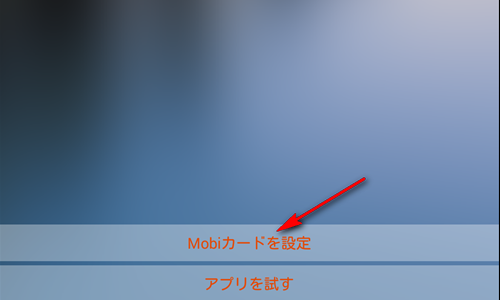
Mobiカードのケース裏に記載されたアクティベーションコードを打ち込んでいきます。
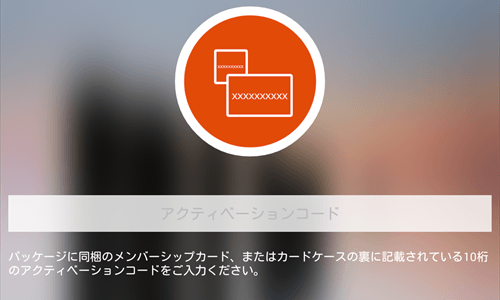
この画面でEyefi Mobiカードを挿したデジカメの電源を入れ、なんでもいいので一枚写真を撮ります。
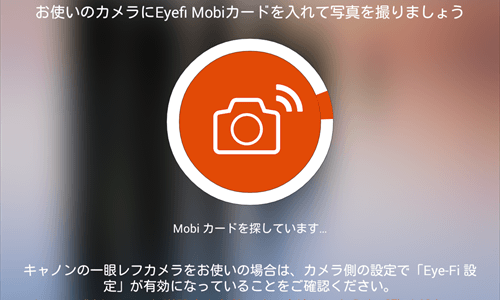
そのまま放っておけば接続は完了。
これ以降はデジカメに電源を入れてMemo Pad7の近くに置けば新しく撮った写真から転送が始まります。
ただ上述したようにこれだけではまだ外部SDカードに写真は保存されません。
本体側の「Mobi」というフォルダの中に保存されます。
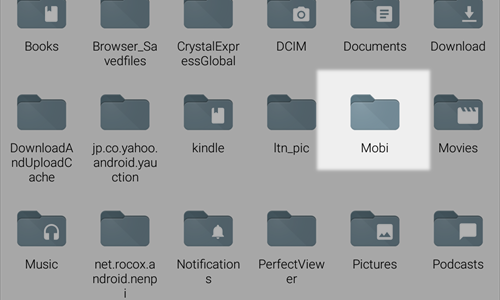
これをSDカードへ保存されるように変更します。
まずEyefi Mobiアプリを立ち上げ、右上のマークをタップ。
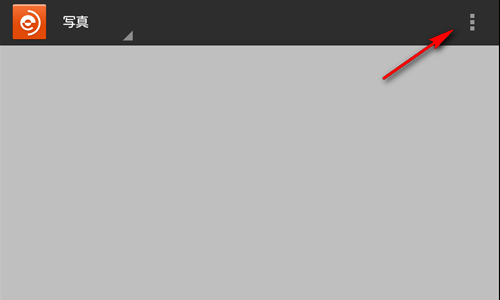
そして「設定」
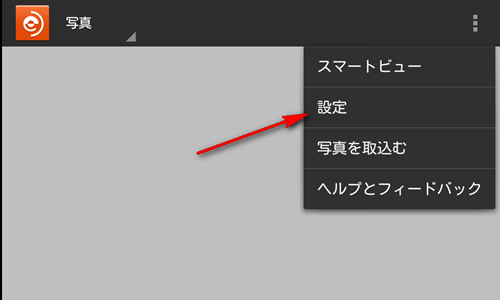
設定項目の中から「データ保存先」をタップ。

次の画面でも「データ保存先」をタップ。そして「ディレクトリを選択」
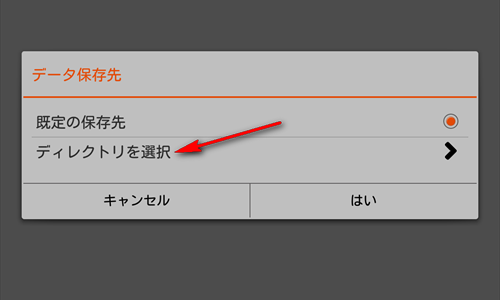
「次から開く」の項目で「SDカード」
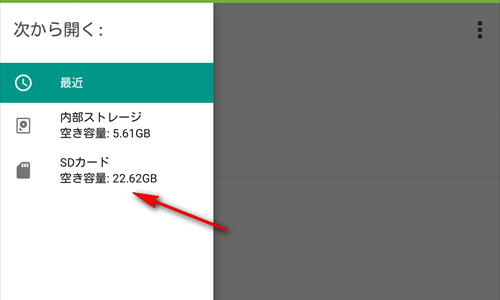
一番下の「SDカードを選択」をタップ
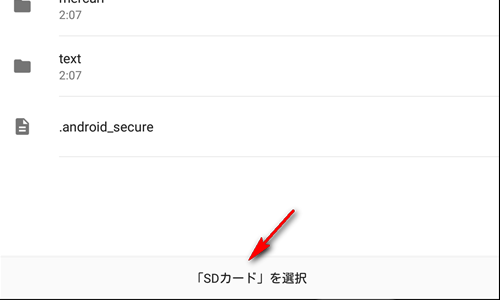
これでmicroSDカード内に「Mobi」というフォルダが作成され、写真の保存先がそこへに変更されます。以降はデジカメから転送されてくる写真は全て外部SDカード内Mobiフォルダへ保存。
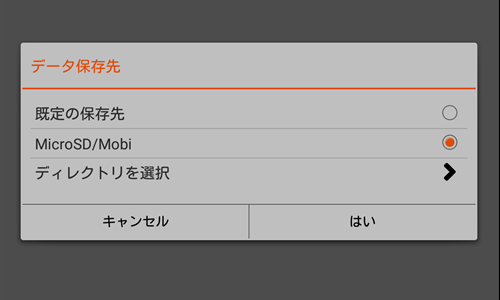
自分の場合はDropboxで写真を共有するので、このmicroSDカード内のMobiフォルダをAndroidアプリのDropsyncを使ってDropbox内のフォルダと同期させています。




